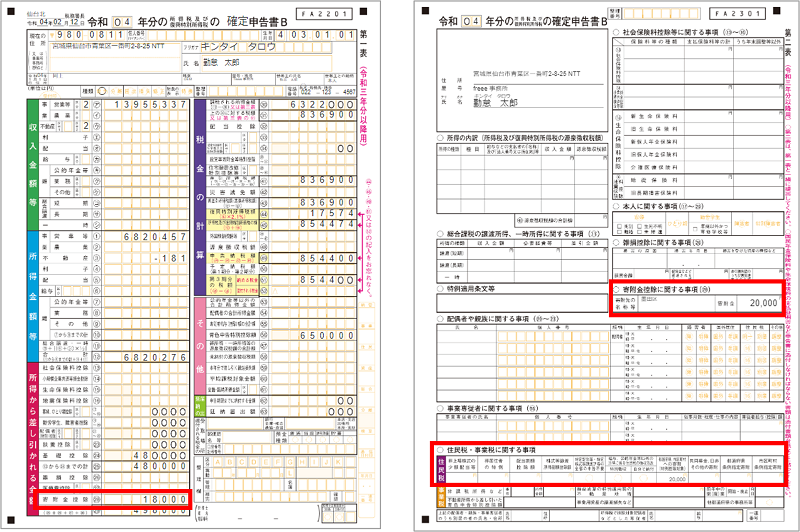FAQ
FAQ
freee会計に関するFAQ
カテゴリ一覧
-
基本設定(freee会計)
-
決算・確定申告
-
証憑の取り込み
-
受注・発注
-
その他(freee会計)
-
日々の取引登録
- 【個人】ポイントを使って経費を支払った際の処理方法
- 登録済みの取引を一括で修正したい
- 売掛金の消込方法について(明細あり)
- 売掛金の消込方法について(明細なし)
- 現金の売上を口座に入金した際の処理について
- 🎦重複した取引を削除したい
- 🎦取引を手動で登録したい
- 🎦登録済みの取引を一つひとつ修正したい
- 🎦明細を手動で登録したい
- 🎦前期に発生した取引で、支払いを行ったのが今期だった場合の処理方法
- 🎦クレジットカードの口座がマイナスになってしまう
- 毎月入ってくる決まった金額の明細を自動で取引登録したい(自動登録ルールの作成)
- 🎦支払手数料が引かれた金額の売上げを登録したい
- 取引先・品目・部門・メモタグ・備考を設定したい
- 【個人】「事業主貸」「事業主借」とはなんですか?
- クレジットカード口座の残高がずれてしまっている
- 作成済の自動登録ルールを編集したい
- 不要になった自動登録ルールはどうしたらいいですか?
Qふるさと納税の登録方法を知りたい
・全国の自治体(都道府県・市区町村)に寄附をした場合、その金額に応じて税金の一部が免除されます。これを寄附金控除といい、ふるさと納税もこちらに該当します。寄附金控除は、所得から控除額を差し引く所得控除にあたります。
・freeeでは、「収支」ステップから金額を入力することで、自動計算・申告書への転記がされます。 ここでは、ふるさと納税のみに寄附した場合の処理方法を解説します。
記入のための事前準備
【記入時に準備する書類】
控除の対象となる寄附先へ寄附したこと(とその金額)を証明する書類(寄付金受領証明書など)を手元に用意しておきましょう。この書類は、申告書への必要な添付書類でもあり、正確な寄附金額を確認できる書類でもあります。
基本的に、「寄附金控除を受けるため、必要な書類を受け取りたい」旨を寄附先に連絡すれば、必要な書類は入手することができます。
【(場合により)取引登録をする】
基本的に、ふるさと納税は個人が行う寄附であり、事業とは関わりのない支出になります。そのため、freeeに登録していない口座や、プライベートの現金から寄附金を支払った場合は、取引の登録自体が不要となります。
ただし、freeeに登録している口座や事業用の現金から寄附金を支払った場合は、「事業主貸」の支出取引としての登録が必要となります。
ふるさと納税・寄附金控除(所得控除)の入力方法
ふるさと納税(および条例指定寄附金の対象となる法人)のみに寄附した場合の処理方法を解説します。
-
[確定申告]>[確定申告書類の作成]をクリックします。
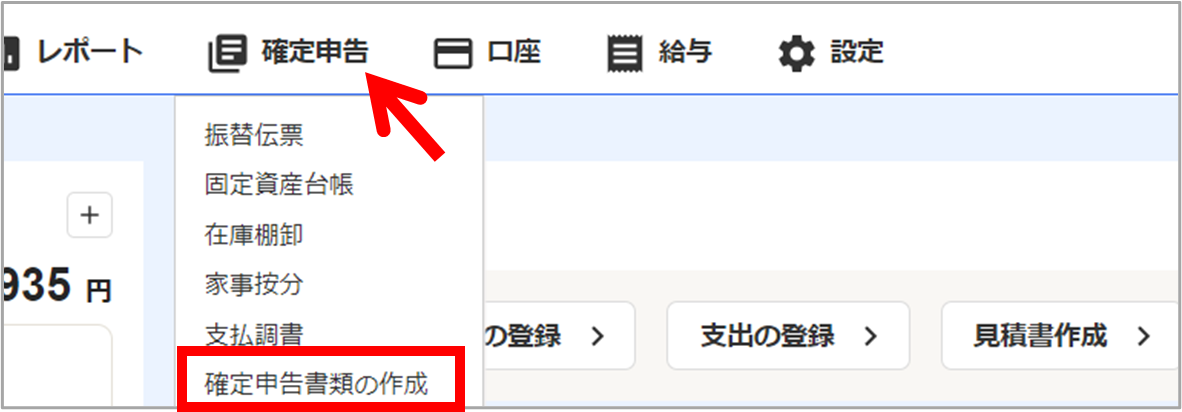
-
[収支]をクリックします。
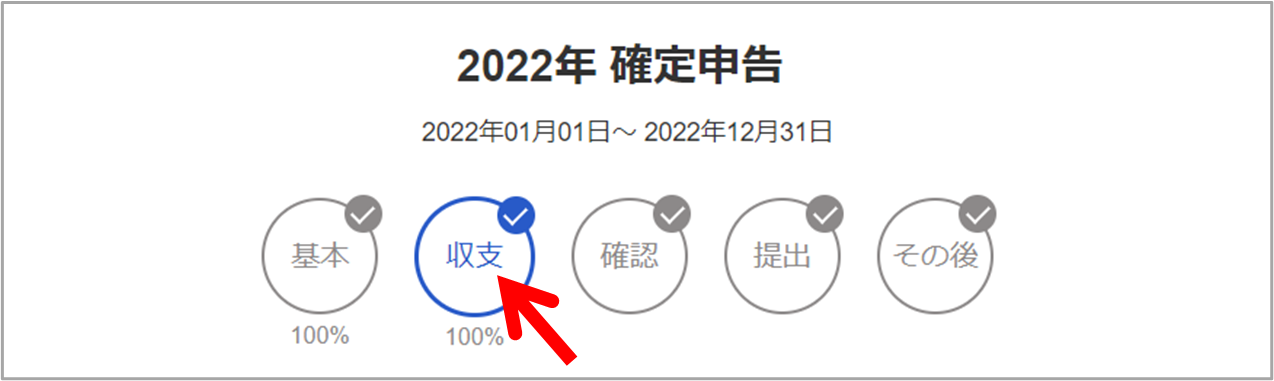
-
画面を下にスクロールし、「ふるさと納税などの寄附をしましたか?」で[◯はい]をクリックします。
 ふるさと納税の特定事業者のポータルサイトにてダウンロードした寄附金控除に関する証明書の電子データをお持ちの場合は、インポートすることでまとめて寄附金の内容を取り込むことが可能です。
ふるさと納税の特定事業者のポータルサイトにてダウンロードした寄附金控除に関する証明書の電子データをお持ちの場合は、インポートすることでまとめて寄附金の内容を取り込むことが可能です。 -
手入力する場合、「分類」は[ふるさと納税]を選択します。お手元の寄付金受領証明書等を確認しながら、その他 必須事項を入力します。寄附が複数件ある場合は[追加]をクリックして入力し、確認のうえ[保存]をクリックして入力内容を保存します。
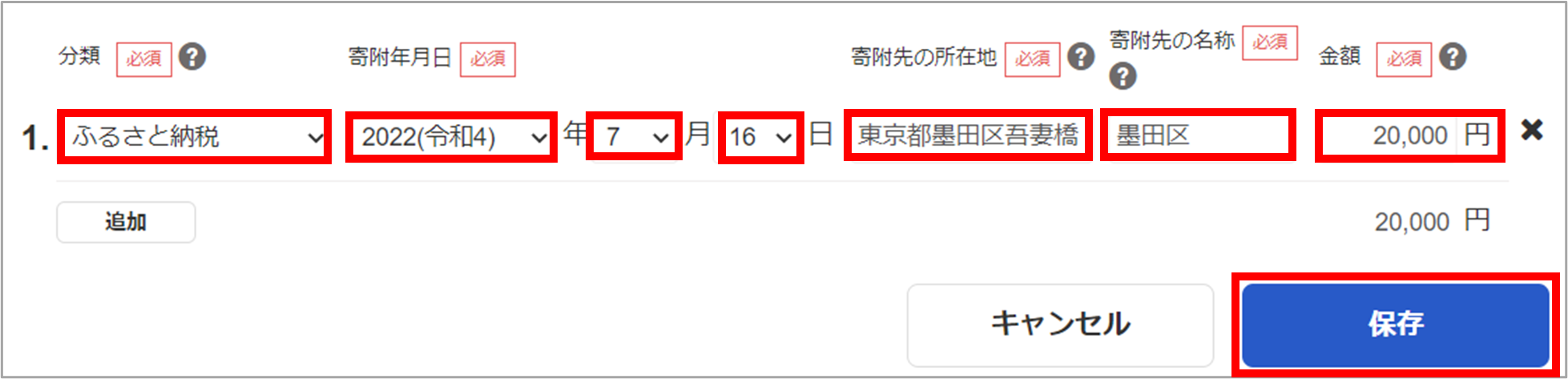
※確定申告書類の反映先
寄附先 「収支」ステップでの分類 申告書上の反映先(自動計算・自動転記) 第一表「所得から差し引かれる金額」の(28) 第二表「(28)寄附金控除に関する事項」 第二表「住民税」 都道府県・市区町村 ふるさと納税 寄附金の合計額から計算された寄附金控除額 寄附金の合計額 「都道府県、市区町村への寄附」 注意点:寄附先が都道府県と市区町村の両方に条例で指定されている場合収支ステップの「ふるさと納税などの寄附をしましたか?」の項目では回答せずに、直接入力編集画面「確定申告書」の以下項目に手入力が必要です。
(※直接入力編集画面:「確認」ステップ >[直接編集へ]をクリックして開きます。)
- 第一表:「所得から差し引かれる金額を編集」>「寄附金控除(28)」
-
第二表:「保険料控除等に関する事項、本人に関する事項、雑損控除に関する事項、寄附金控除に関する事項の編集」>「(28)寄附金控除に関する事項」 「住民税を編集」>「都道府県条例指定寄附」「市区町村条例指定寄附」両方に同じ金額を入力します。
【寄附金控除に関する証明書から内容を取り込む方法】
※ 本機能は寄附金控除に関する証明書をインポートし、freee上に反映させるものです。自治体より受領した控除証明書の保管が必要です。
-
寄附金控除に関する証明書の電子データ(XML形式)を準備します。 ※ 寄附金控除に関する証明書ダウンロード方法は、ご利用の特定事業者のポータルサイトをご参照ください。
-
[寄附金控除に関する証明書を取り込む]をクリックします。
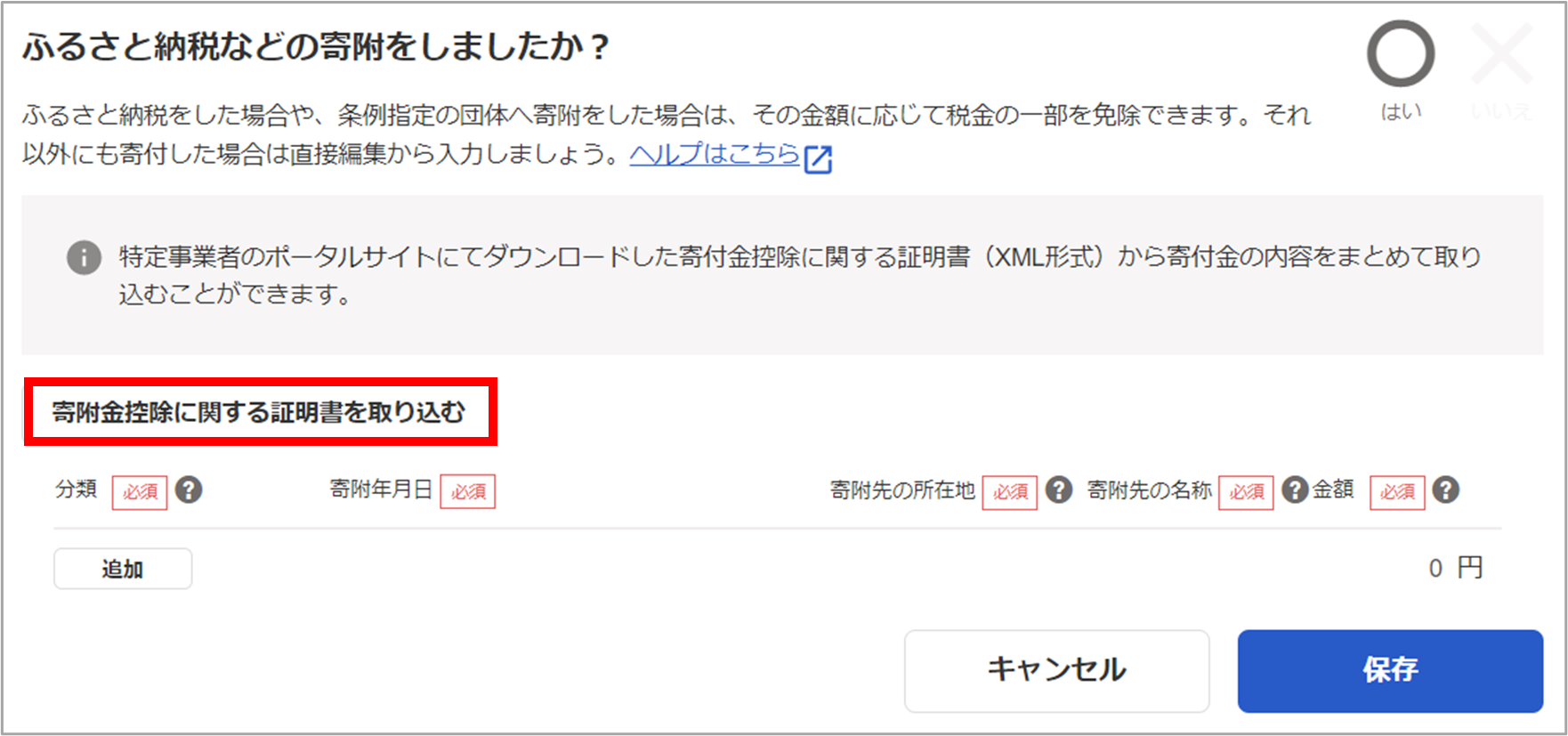
- 取り込むファイルを選択すると、インポートが始まります。インポートが成功したら [保存]をクリックします。
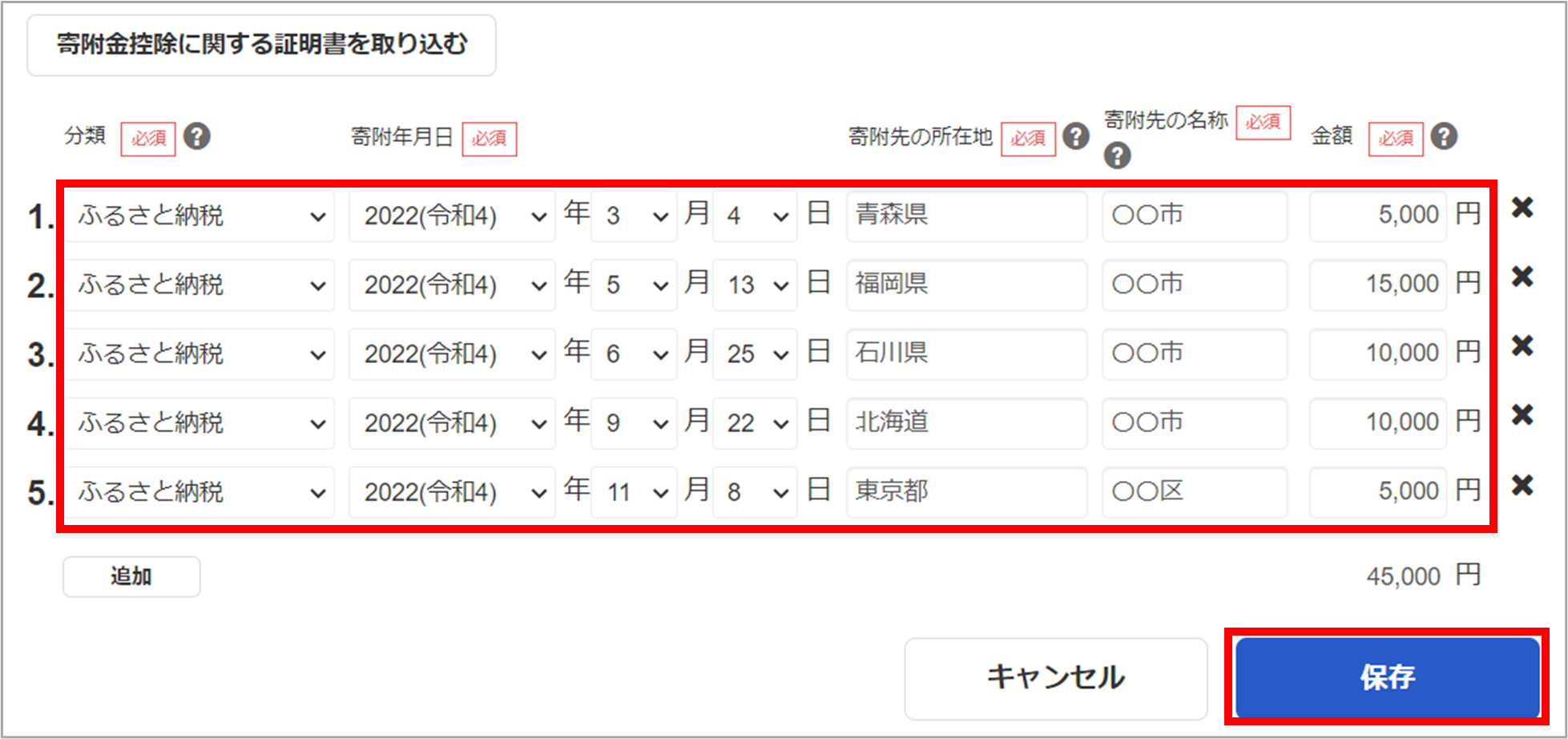
申告書への反映内容を確認する
確定申告書 第一表・第二表の「寄附金控除」欄および第二表の「住民税」欄に内容が反映されます。